-
 Wireless AC Dual Band Router A3002RU V3
1 × 672,000 ₫
Wireless AC Dual Band Router A3002RU V3
1 × 672,000 ₫ -
 Camera HD-TVI 2MP HIKVISION DS-2CE56D0T-IRM
1 × 580,000 ₫
Camera HD-TVI 2MP HIKVISION DS-2CE56D0T-IRM
1 × 580,000 ₫
Tổng số phụ: 1,252,000 ₫

Cài đặt tên miền cho camera KBVision hiện nay đều được cài đặt miễn phí. Nhưng có nhiều người dùng không biết cách cài đặt tên miền cho camera KBVision như thế nào cho đúng. Vì thế, tại bài viết này Trường Thịnh Telecom sẽ hướng dẫn bạn cách cài tên miền cho camera KBVision. Cùng theo dõi bài viết dưới đây cùng chúng tôi nhé!


Hiện nay, các hãng sản xuất camera thường sẽ cung cấp miễn phí tên miền camera cho người dùng. Hoặc sẽ cho phép người dùng tự thiết lập tên miền. Để có thể kết nối tới camera một cách nhanh chóng và tiện lợi hơn. Khi cài tên miền cho camera KBVision, người dùng không cần phải nhớ địa chỉ IP của thiết bị. Mà người dùng chỉ cần truy cập vào tên miền đã được đăng ký. Để người dùng sử dụng camera giám sát từ xa, thì bắt buộc là phải có tên miền camera.
Vì nếu không có tên miền hoặc địa chỉ truy cập, hình ảnh từ camera sẽ không thể truyền đến các thiết bị như điện thoại, máy tính bảng, máy tính. Do đó, tên miền camera đóng vai trò rất quan trọng đối với các cá nhân hoặc doanh nghiệp lắp đặt hệ thống camera. Giúp cho việc truy cập từ xa các thiết bị camera qua Internet của các cá nhân hoặc doanh nghiệp dễ dàng và thuận lợi hơn. Đồng thời, cài tên miền camera cũng rất cần thiết trong trường hợp lắp đặt máy chấm công và yêu cầu trích xuất từ xa qua Internet.

Để việc cài tên miền cho camera KBVision diễn ra trơn tru hơn, bạn cần chuẩn bị những thứ cơ bản theo yêu cầu dưới đây:
Bước 1: Sử dụng phần mềm KBiVMS để tiến hành dò địa chỉ IP của đầu ghi hình KBVision:
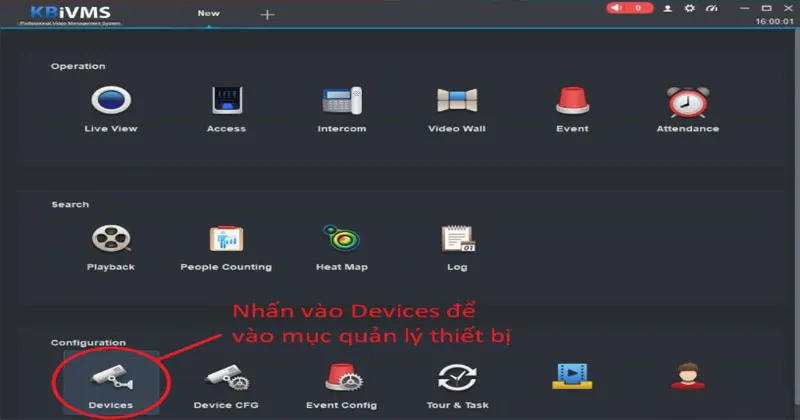
Bước 2: Sau đó, bạn nhấn vào Auto Search để dò tìm IP đầu ghi. Ở đây chúng tôi dò ra IP đầu ghi là 192.168.1.108.
Bước 3: Tiếp theo đó, bạn có thể gán đầu ghi vào KBiVMS để tiện cho việc cài đặt sau này.
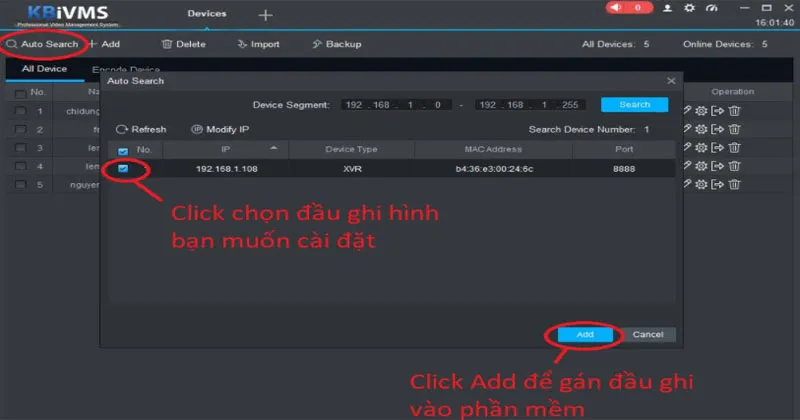
Bước 1: Bạn mở trình duyệt mới, sau đó bạn gõ địa chỉ IP đầu ghi hình của bạn vào rồi nhấn enter. Ở đây địa chỉ IP của chúng tôi là 192.168.1.108
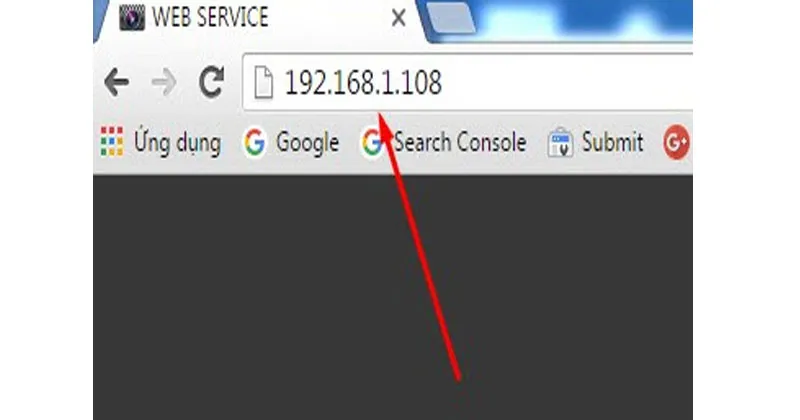
Bước 2: Bạn đăng nhập vào đầu ghi bằng tài khoản admin, password bỏ trống. Nếu bạn đã đổi mật khẩu trước đó thì bạn điền mật khẩu đã đổi. Sau đó bạn nhấn vào Login để đăng nhập.
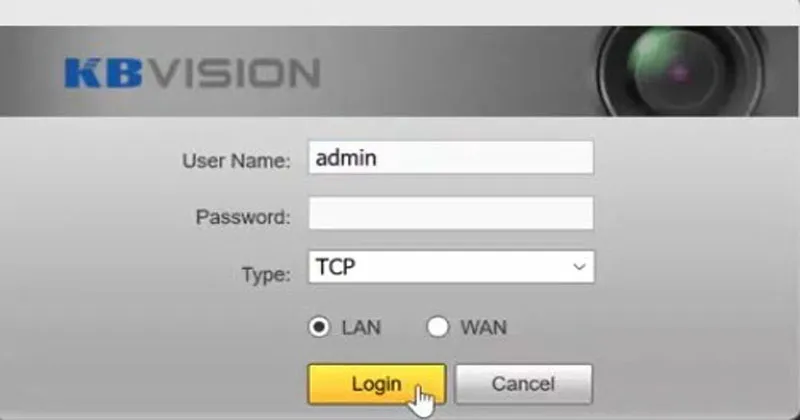
Bước 3: Nếu bạn đăng nhập đúng mật khẩu, bạn vào mục SETUP để cài đặt. Nếu đầu ghi bạn là tiếng việt, bạn có thể tìm và chọn menu tương ứng nhé.
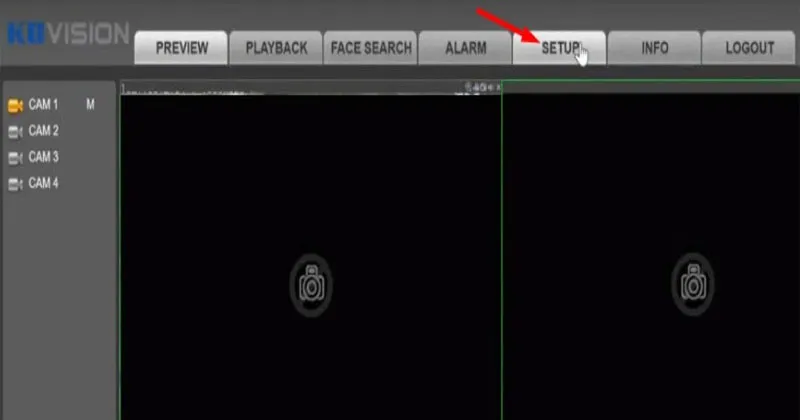
Bước 4: Bên tay trái màn hình, bạn nhấn vào mục NETWORK.
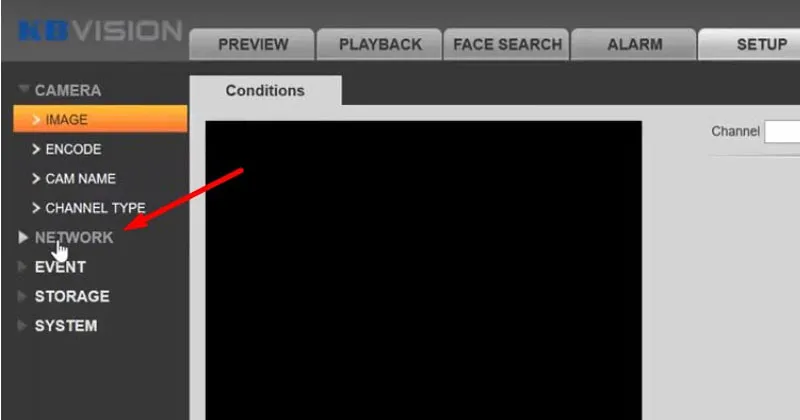
Bước 5: Trong mục NETWORK, bạn nhấn chọn vào mục DDNS.
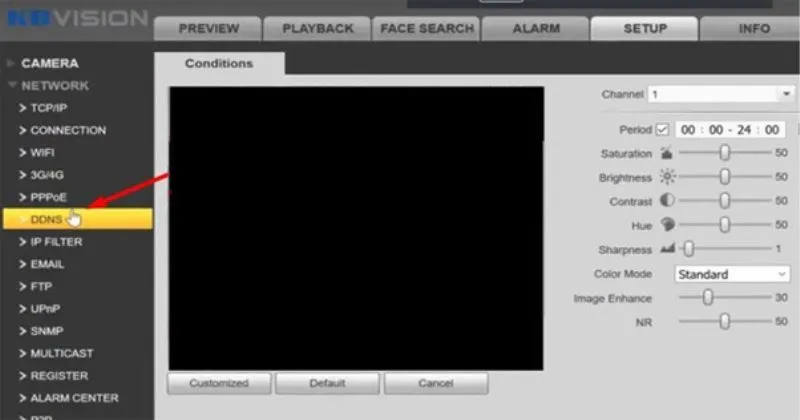
Bước 1: Tại giao diện chính của mục DDN, bạn tích vào ô Enable. Nếu ô này bạn không tích thì tên miền sẽ không chạy.
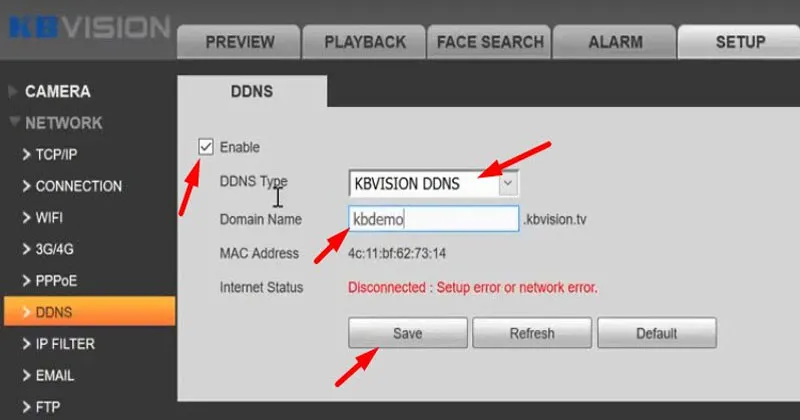
Bước 2: Sau bạn nhấn Save xong, nếu có thông báo Successfully saved!. Tức là bạn đã tạo tên miền thành công.
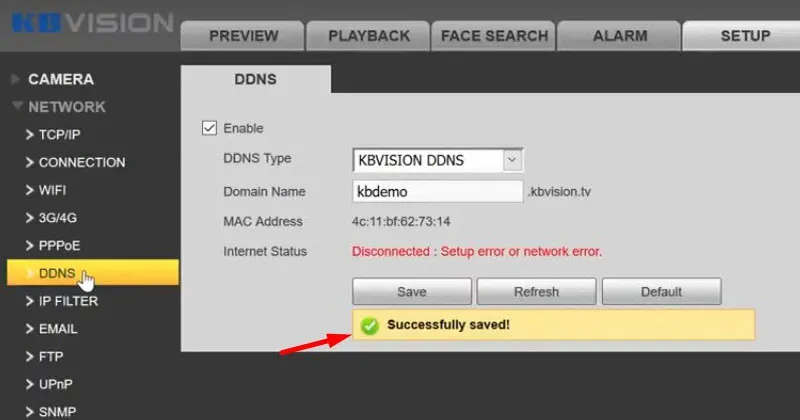
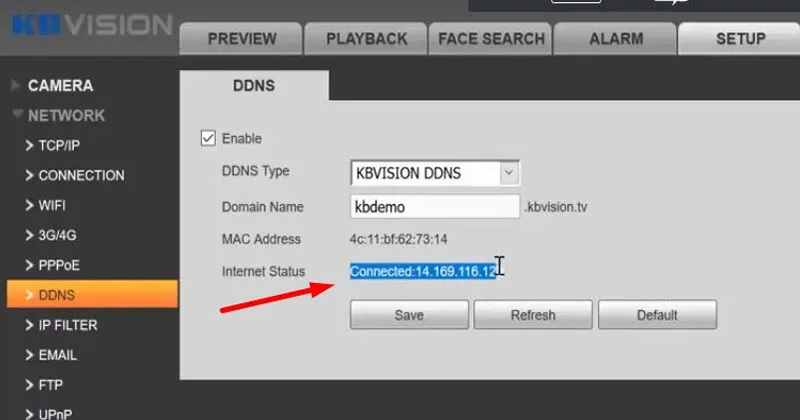
Bước 3: Gán DDNS vào ứng dụng KBVIEW trên điện thoại của bạn
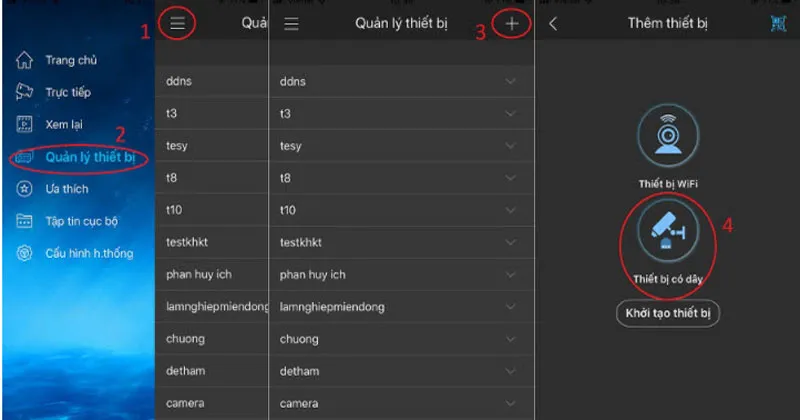
Bước 4: Tại giao diện ứng dụng KBVIEW, bạn nhập tất cả thông tin.
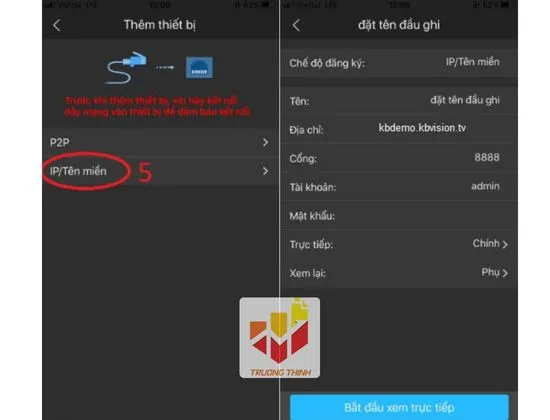
Việc cài tên miền cho camera KBVision là bước quan trọng giúp bạn có thể giám sát hệ thống camera từ xa thông qua Internet. Vì thế, để đảm bảo quá trình cài đặt diễn ra suôn sẻ và tránh các lỗi. Dưới đây là một số điều quan trọng trong quá trình cài tên miền cho camera KBVision mà bạn cần lưu ý:
Hãng camera KBVision hỗ trợ cả hai loại tên miền: tên miền miễn phí (miễn phí trọn đời từ hãng) và tên miền riêng (mua từ bên thứ ba như DynDNS, No-IP…). Vì thế, khi bạn sử dụng đầu ghi KBVision chính hãng. Thì nên ưu tiên dùng tên miền miễn phí do hãng cung cấp để đảm bảo tính tương thích và cập nhật tự động
Trước khi cài tên miền cho camera KBVision, bạn cần đảm bảo hệ thống mạng internet ổn định. Đồng thời, bạn cần mở port trên modem hoặc router để cho phép truy cập từ bên ngoài vào đầu ghi. Các cổng thường dùng gồm:
Bạn cần lưu ý: Tùy từng modem sẽ có giao diện và cách mở port khác nhau. Vì thế, bạn nên tra cứu hoặc nhờ kỹ thuật viên hỗ trợ.
Trước khi cài tên miền cho camera KBVision, bạn cần nhập firmware mới nhất để hỗ trợ tính năng tên miền và khắc phục các lỗi bảo mật. Để tải phiên bản phù hợp với thiết bị điện thoại hay máy tính của bạn. Bạn có thể truy cập vào trang chính thức của hãng KBVision để tải.
Hiện nay, số lượng người dùng sử dụng tên miền KBVision ngày càng nhiều. Vậy những ưu điểm mà người dùng có được khi sử dụng tên miền KBVision là gì. Cùng tìm hiểu với Trường Thịnh Telecom trong phần này nha!

Người dùng sẽ được bổ sung thêm nhiều tiện ích nếu như sử dụng tên miền. Cụ thể như kết hợp lưu trữ với đám mây, cảnh báo sự kiện, tương tác bằng thời gian thực. Tự động ghi chú lại dữ liệu giúp thông tin của người dùng an toàn ngay cả khi bị mất điện.
Người dùng có thể không cần tới tên miền động nữa, mà sẽ truy cập qua P2P một cách đơn giản. Nếu muốn sử dụng, người dùng chỉ cần cắm mạng vào. Và điều này sẽ giúp bạn sao lưu tất cả dữ liệu của mình lên trên mạng một cách nhanh chóng. Và như thế sẽ không tiêu tốn quá nhiều thời gian của bạn.
Việc cài tên miền cho camera KBVision sẽ giúp bạn yên tâm hơn khi sử dụng. Vì tên miền do hãng cung cấp thường có độ ổn định cao và được tích hợp cơ chế bảo mật như:
Và tên KBVision có thể tương thích với nhiều loại môi trường mạng dù có phức tạp đi chăng nữa. Khi mà KBVision có hàng loạt lớp bảo mật cả online lẫn bằng hệ thống. Sẽ đem lại cho đường truyền mạng nhà bạn khả năng bảo mật cao. Từ đó giúp cho các gia đình tránh được việc bị xem trộm camera hơn.
Khi cài tên miền cho camera KBVision, bạn dễ dàng truy cập vào hệ thống camera từ bất kỳ đâu có kết nối internet. Khi ở đó có máy tính, điện thoại hoặc máy tính bảng là bạn có thể truy cập ngay lập tức.
Khi bạn tiến hành cài tên miền cho camera KBVision, nếu là lần đầu tiên làm thì có thể sẽ gặp khó khăn. Bạn sẽ thường gặp phải một số lỗi khiến việc truy cập từ xa đến camera không thành công. Để bạn có thể dễ dàng khắc phục được những lỗi đó. Dưới đây là một số lỗi thường gặp khi cài tên miền cho camera KBVision của chúng tôi tổng hợp. Cùng theo dõi ngay nhé!

Có nhiều nguyên nhân gây ra lỗi khiến bạn không thể truy cập được camera từ xa bằng tên miền.Nguyên nhân có thể là:

Có 3 nguyên nhân có thể dẫn đến việc tên miền thông báo là offline hoặc trạng thái không hoạt động như:
Bước 1: Bạn vào đầu ghi → Menu → Mạng (Network) > DDNS. Sau đó kiểm tra và nhập đúng thông tin tài khoản tên miền (nếu dùng no-ip, dyndns…)
Bước 2: Tiếp theo bạn bật chế độ “Kích hoạt” (Enable) cho DDNS.
Bước 3: Bạn đổi sang tên miền miễn phí của KBVision để thử hoạt động nếu bạn đang dùng tên miền khác.
Bước 4: Cuối cùng bạn khởi động lại đầu ghi để cập nhật lại trạng thái.
Nguyên nhân khiến tên miền hoạt động nhưng hình ảnh không hiển thị như:

Tên miền KBVision thường sẽ được cung cấp miễn phí khi bạn mua, sử dụng thiết bị camera chính hãng của KBVision. Tuy nhiên khi mua camera KBVision bạn nên kiểm tra kỹ với nơi bán có uy tín không. Hàng hóa có chính hãng không thì mới được hưởng các chính sách ưu đãi từ hãng.
Câu trả lời là “có”. Nếu bạn sử dụng tên miền KBVision theo phương thức P2P, thì không cần phải mở port. Nhưng nếu bạn sử dụng tên miền theo cách tĩnh (Static IP / DDNS) để truy cập từ xa qua internet. Thì bạn cần mở phải port trên modem hoặc router để camera có thể kết nối từ xa.
Câu trả lời là “không”. Tên miền KBVision chỉ hỗ trợ các thiết bị chính hãng của KBVision. Bạn không thể sử dụng được tên miền của KBVision cho camera hãng khác được. Bởi vì tên miền của KBVision sẽ liên kết với hệ thống server và định danh riêng của thiết bị KBVision. Nên sử dụng tên miền KBVision cho camera các hãng khác là điều không thể được.

Bài viết hướng cài tên miền cho camera KBVision của chúng tôi đến đây là hết. Cảm ơn bạn đã đồng hành cùng Trường Thịnh Telecom trong suốt bài viết này. Hy vọng với hướng dẫn cài tên miền cho camera KBVision một cách chi tiết của chúng tôi trong bài viết này. Sẽ giúp bạn dễ dàng có thể cài tên miền cho camera KBVision nhanh chóng, an toàn và hiệu quả nhất. Cùng khám phá những bài viết khác của Trường Thịnh Telecom nhé!
Chi tiết xin liên hệ:



❄